Doordash-appen kan ikke logge på eller fungerer ikke, hvordan fikser jeg det?
Miscellanea / / May 17, 2022
Krasjer Doordash-appen på telefonen din eller lar du ikke logge på? Ikke stress deg selv mye siden du ikke er alene. Flere brukere rapporterer lignende problemer på Doordash-appen. Dette er ikke første gang Dørdash appen opplever påloggings- eller krasjproblemer, det har skjedd flere ganger tidligere, og hver gang har selskapet klart å fikse det på kort tid.
Flere brukere på Twitter står overfor problemet med applikasjonen. Mange av dem melder at søknaden er nede. I følge Neddetektor – et verktøy for å sjekke om et nettsted står overfor nedetid – viser også at Doordash har noen problemer. Hvorfor er det slik at Doordash-appen ikke fungerer på telefonen din eller ikke lar deg logge på? Vel, det er en liste over grunner til at du står overfor problemet. Men hvis flere brukere står overfor det samme problemet, er det mest sannsynlig et serverproblem, som du ikke kan fikse fra din side. I et slikt tilfelle er alt du kan gjøre å rapportere problemet til Doordash og vente på at de skal fikse det.

Hvis Doordashs server ikke er et problem, kan det være relatert til internettforbindelsen din, VPN-tilkoblingen eller appversjonen din. I tilfelle du ikke kan logge på Doordash, dobbeltsjekk brukernavnet og passordet ditt. Her er noen mulige løsninger som kan hjelpe deg med å fikse Doordash-appen som krasjer eller påloggingsproblem.
Sideinnhold
-
Mulige reparasjoner på Doordash-appen som ikke fungerer eller påloggingsproblem
- 1. Installer den nyeste programvareoppdateringen
- 2. Sjekk dato og klokkeslett på telefonen
- 3. Sjekk internettforbindelsen din
- 4. Start Doordash på nytt
- 5. Tøm appbufferen
- 6. Start telefonen på nytt
Mulige reparasjoner på Doordash-appen som ikke fungerer eller påloggingsproblem
1. Installer den nyeste programvareoppdateringen
Hvis du står overfor nedetid på Doordash, er det mest sannsynlig et serverrelatert problem som du ikke kan gjøre mye med. Men hvis problemet er relatert til pålogging, registrering eller glemme passordet, kan en programvareoppdatering fikse dem ettersom den inneholder rettinger til alle tidligere kjente problemer. Enten du står overfor et problem eller ikke, er det alltid godt å ha den nyeste programvareversjonen for en bedre opplevelse.
For å oppdatere Doordash-appen, åpne Google Play Store (for Android-brukere) eller App Store (på iOS) og søk i Doordash. Last ned og installer den nyeste oppdateringen, hvis tilgjengelig.
Annonser
2. Sjekk dato og klokkeslett på telefonen
Mange applikasjoner har problemer når datoen eller klokkeslettet på enheten ikke er riktig. Kontroller enheten din og gjør endringer om nødvendig. Ellers går du videre til neste rettelse.
3. Sjekk internettforbindelsen din
En treg internettforbindelse kan føre til at appen ikke starter. Sørg for at du har en sterk Wi-Fi- eller mobilnettforbindelse. Du kan teste hastigheten på internettforbindelsen ved å bruke Speedtest.net for å sikre at hastigheten på internettforbindelsen ikke er et problem.
4. Start Doordash på nytt
Det er den vanligste metoden for å fikse grunnleggende problemer, og du kan prøve den her også. Noen ganger kan andre prosesser som kjører i bakgrunnen komme i konflikt med andre prosesser. Så hvis du starter en app på nytt, lukkes de kjørende prosessene til appen, noe som kan fikse problemet.
Lukk først applikasjonen fra de siste appene, og vent i 10-15 sekunder etter at du åpner den igjen.
Annonser
5. Tøm appbufferen
Å tømme appbufferen gjør susen mange ganger. For å tømme hurtigbufferen til Doordash, åpne applikasjonens detaljside gjennom Innstillinger-appen og tøm hurtigbufferen.
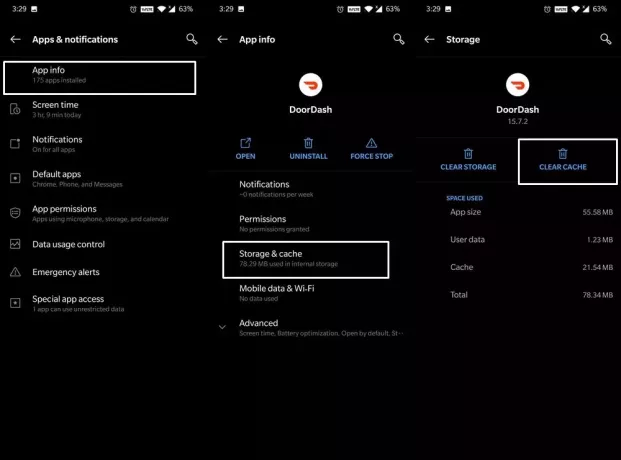
Hvis det ikke fungerer å tømme hurtigbufferen, kan du prøve å slette appens data. Det vil fjerne kontoen din fra appen. Så husk å få innloggingsinformasjonen før du gjør dette.
Annonser
6. Start telefonen på nytt
Hvis ingen av rettelsene har gjort susen på telefonen din, bør du prøve å starte telefonen på nytt. Det kan hjelpe deg med å fikse problemer som å ikke kunne legge inn en bestilling, ikke få tilgang til internett, minneproblemer med appen, etc.
Du kan ganske enkelt starte en Android-telefon på nytt ved å trykke og holde inne strømknappen i et par sekunder. Deretter trykker du på alternativet omstart / omstart. For iPhone-brukere, trykk og hold inne strømknappen, en glidebryter åpnes, skyv den til høyre for å slå av telefonen. Slå på telefonen etter 1 minutt og sjekk om problemet vedvarer. Hvis du fortsatt har problemer med Doordash-appen, ta kontakt med kundestøtten deres.
Vi håper at denne veiledningen var nyttig for deg. Klarte du å fikse problemet med Doordash-appen? Gi oss beskjed om dine verdifulle tanker i kommentarene nedenfor.


![Enkel metode for å rotere Infinix Smart 2 Pro ved hjelp av Magisk [Ingen TWRP nødvendig]](/f/e16a4fb143a5b0595d5df6fa4e0e90fb.jpg?width=288&height=384)
![PlayerUnknowns Battlegrounds Android-versjon utgitt i Canada [APK Last ned]](/f/c8147d3e748ff1044b58d39bbf0a63e4.jpg?width=288&height=384)